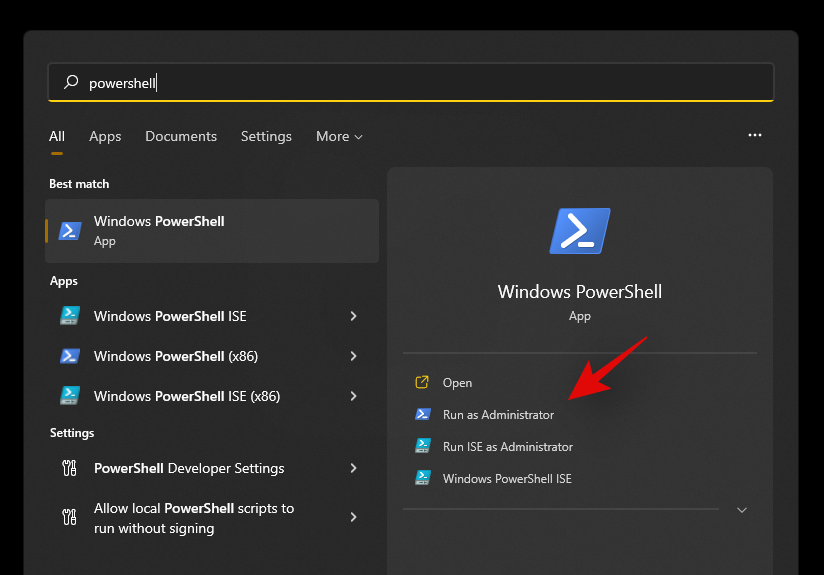Windows 11 adalah pesona, dan tiada siapa yang menentangnya. Tetapi kerana kebanyakan kita terpesona dengan apa yang muncul pada skrin, terdapat banyak lagi perkara yang berlaku di belakangnya. Kebanyakan daripada kita melihat pelbagai jenis perkhidmatan yang dijalankan di latar belakang, walaupun merekalah yang benar-benar menjalankan rancangan itu dan menjadikan pengalaman Windows 11 keseluruhannya.
Pada masa yang sama, ia mesti dibawa kepada perhatian seseorang bahawa tidak semua perkhidmatan ini memenuhi keperluan khusus anda. Windows ialah sistem pengendalian desktop yang paling popular terutamanya kerana ia memenuhi keperluan umum.
Walau bagaimanapun, mengoptimumkannya untuk kegunaan peribadi anda adalah mudah, dan anda boleh melumpuhkan perkhidmatan yang anda tidak perlukan dengan mudah. Berikut ialah semua yang anda perlu ketahui tentang perkhidmatan yang anda boleh lumpuhkan dengan selamat pada Windows 11 dan cara untuk melakukannya.
Berkaitan: Cara Menyahpasang Apl pada Windows 11
kandungan
[Disyorkan] Buat titik pemulihan sistem dahulu!
Walaupun perkhidmatan yang dinyatakan dalam panduan selamat untuk dimatikan selagi anda mengetahui perkara yang mereka lakukan, mungkin terdapat keadaan apabila mungkin berada di atas pagar tentang sama ada selamat untuk melumpuhkan perkhidmatan tertentu atau tidak. Untuk berada di bahagian yang selamat, anda dinasihatkan untuk membuat titik pemulihan sistem pada Windows sebelum anda melumpuhkan perkhidmatan ini. Ini akan memastikan bahawa sekiranya anda akhirnya melumpuhkan perkhidmatan penting dan tidak dapat menggunakan PC anda, anda sentiasa boleh kembali ke titik pemulihan.
Berkaitan: Cara Membuat Titik Pemulihan dalam Windows 11
Bagaimana untuk melumpuhkan perkhidmatan Windows 11 untuk prestasi dan permainan yang lebih baik
Melumpuhkan perkhidmatan membebaskan sumber yang digunakan di latar belakang, membenarkan program dan perkhidmatan yang sedang anda gunakan untuk mendapat manfaat daripada ruang memori tambahan. Ini adalah perkara yang sering dilakukan oleh pemain dan kami yang biasa boleh belajar daripadanya.
Prosedur untuk melumpuhkan perkhidmatan adalah sama untuk semua perkhidmatan. Begini cara anda boleh melumpuhkan perkhidmatan:
Tekan Win + Runtuk membuka kotak RUN, taip services.msc, dan tekan Enter.

Ini akan membuka tetingkap 'Perkhidmatan'. Di sini, anda akan melihat sekumpulan perkhidmatan, beberapa daripadanya mungkin sudah berjalan di latar belakang dan beberapa yang ditetapkan untuk dijalankan apabila ia dicetuskan.

Di sini, cari perkhidmatan yang ingin anda lumpuhkan dan klik dua kali padanya. Kami menggunakan perkhidmatan 'Pengalaman Pengguna Bersambung dan Telemetri' sebagai contoh.

Jika ia sedang berjalan, klik pada Berhenti .
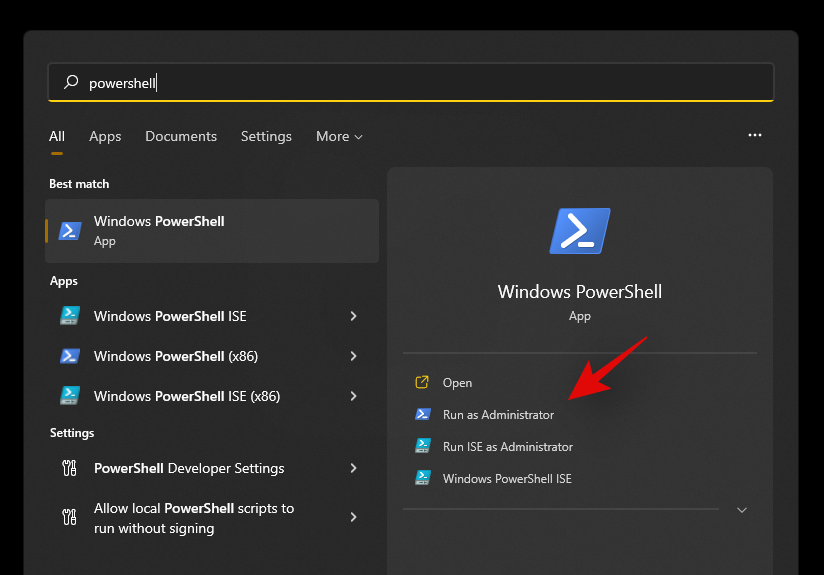
Kemudian klik pada butang radio di sebelah 'Jenis permulaan' dan pilih Manual daripada senarai juntai bawah.

Klik OK .

Perkhidmatan pilihan anda kini dilumpuhkan.
Tetapi mengetahui perkhidmatan mana yang hendak dilumpuhkan dan yang mana untuk dibiarkan sahaja mungkin tidak semudah itu. Untuk mengetahui perkhidmatan mana yang boleh anda lumpuhkan dengan selamat dengan cara ini, baca terus.
Berkaitan: Cara Menunjukkan Fail Tersembunyi pada Windows 11
Apakah perkhidmatan yang boleh anda matikan dengan selamat pada Windows 11
Terdapat beberapa perkhidmatan yang anda tidak boleh sentuh sama sekali. Ini penting untuk menjalankan fungsi asas, ciri keselamatan dan menjadikan pengalaman Windows lancar. Kami tidak akan menyebut perkara ini.
Satu-satunya yang perlu anda perhatikan ialah yang telah kami nyatakan di bawah. Walau bagaimanapun, walaupun di antara yang berikut, terdapat beberapa yang mungkin diperlukan dalam kes tertentu. Untuk pemahaman umum tentang perkhidmatan, baca huraian asas mereka untuk mengetahui bila perkhidmatan mungkin diperlukan dan yang mana boleh anda matikan tanpa masalah.
- FAKS — Seperti namanya, ini adalah perkhidmatan yang diperlukan hanya jika anda ingin menghantar dan menerima faks. Jika anda tidak akan menggunakan, yang mungkin berlaku untuk kebanyakan orang, lumpuhkannya.
- Perkhidmatan Penghala AllJoyn — Ini ialah perkhidmatan yang membolehkan anda menyambungkan Windows ke Internet Perkara dan berkomunikasi dengan peranti seperti TV pintar, peti sejuk, mentol lampu, termostat, dll. Jika anda tidak menggunakan ini atau tidak menyambungkan Windows ke mereka, teruskan dan matikannya.
- Log masuk sekunder — Perkhidmatan ini membolehkan anda log masuk ke akaun standard dengan keistimewaan pentadbir dan menjalankan aplikasi tertentu. Ia dicetuskan untuk bermula apabila program ditetapkan kepada 'Jalankan sebagai pengguna berbeza' daripada menu konteks lanjutan. Tetapi jika anda adalah pengguna tunggal PC anda, teruskan dan lumpuhkan ini.
- Pengalaman Pengguna dan Telemetri Bersambung — Jika anda bimbang dengan privasi dan tidak mahu menghantar data penggunaan kepada Microsoft untuk dianalisis, maka perkhidmatan ini perlu digunakan. Walaupun sesetengah orang akan mengatakan bahawa penilaian data sedemikian adalah penting untuk menambah baik Windows secara keseluruhan, melumpuhkan ia tidak menjejaskan penggunaan biasa dan, terus terang, satu berkas data yang kurang tidak akan menjatuhkan rumah itu.
- Perkhidmatan Pembantu Keserasian Program — Melainkan anda masih menggunakan perisian lama pada PC Windows 11 anda, anda boleh mematikan perkhidmatan ini dengan mudah. Perkhidmatan ini membolehkan anda mengesan isu ketidakserasian perisian untuk permainan dan perisian lama. Tetapi jika anda menggunakan program dan apl yang dibina untuk Windows 10 atau 11, teruskan dan lumpuhkannya.
- Pengurusan Peranti Protokol Aplikasi Wayarles (WAP) Mesej tolak Perkhidmatan Penghalaan — Perkhidmatan ini ialah perkhidmatan lain yang membantu mengumpul dan menghantar data pengguna kepada Microsoft. Kuatkan privasi anda dengan melumpuhkannya, anda disyorkan untuk berbuat demikian.
- Perkhidmatan Hotspot Mudah Alih Windows — Seperti namanya, perkhidmatan ini diperlukan jika anda berkongsi sambungan internet mudah alih anda dengan PC anda. Tetapi jika anda tidak ingat kali terakhir anda menyambung ke perkhidmatan tempat liputan mudah alih, anda mungkin ingin melumpuhkannya sepenuhnya.
- Konfigurasi Desktop Jauh dan Perkhidmatan Desktop Jauh — Kedua-dua perkhidmatan ini membolehkan anda menyambung ke PC lain di sekitar. Jika anda tidak memerlukan sambungan jauh, lumpuhkan kedua-dua perkhidmatan ini.
- Pendaftaran Jauh — Perkhidmatan ini membenarkan mana-mana pengguna mengakses dan mengubah suai pendaftaran Windows. Anda amat disyorkan supaya anda melumpuhkan perkhidmatan ini untuk tujuan keselamatan. Keupayaan anda untuk mengedit pendaftaran secara setempat (atau sebagai pentadbir) tidak akan terjejas.
- Papan Kekunci Sentuh dan Perkhidmatan Panel Tulisan — Seperti namanya, perkhidmatan ini memudahkan papan kekunci sentuh dan input tulisan tangan untuk skrin yang didayakan sentuhan. Jadi melainkan anda mempunyai salah satu daripadanya, teruskan dan lumpuhkannya.
- Perkhidmatan Windows Insider — Lumpuhkan perkhidmatan ini hanya jika anda tiada dalam program Windows Insider. Pada masa ini, kerana Windows 11 hanya tersedia melaluinya, anda tidak seharusnya melumpuhkannya. Tetapi jika anda menggunakan versi Windows yang terakhir dan stabil dan tidak menguji ciri yang akan datang, melumpuhkan ia tidak sepatutnya menjadi masalah.
- Pemerolehan Imej Windows — Perkhidmatan ini penting untuk orang yang menyambungkan pengimbas dan kamera digital ke PC mereka. Tetapi jika anda tidak mempunyai salah satu daripadanya, atau tidak pernah merancang untuk mendapatkannya, lumpuhkannya dengan segala cara.
- Windows Connect Now — Perkhidmatan ini ditujukan terutamanya untuk komputer riba dan komputer yang perlu disambungkan ke rangkaian dan peranti wayarles (kamera, pencetak dan PC lain). Tetapi jika anda mempunyai persediaan desktop tanpa kad wayarles, anda tidak memerlukan perkhidmatan ini dan boleh melumpuhkannya dengan selamat.
- Windows Defender — Ini mungkin menimbulkan kebimbangan, tetapi kami hanya mengesyorkan untuk mematikan ini sahaja dan hanya jika anda mempunyai antivirus yang melindungi sistem anda. Jika demikian keadaannya, Windows Defender hampir tidak aktif, kerana antivirus pihak ketiga akan bertindak sebagai perlindungan ancaman utama anda. Melumpuhkan Windows Defender pada ketika itu akan membantu anda membebaskan sumber yang berharga, tanpa menjejaskan keselamatan peranti anda.
- Pengurus Peta yang Dimuat Turun — Adakah anda menggunakan Peta Bing? Kemungkinannya ialah kebanyakan anda bergantung pada Peta Google yang dibina dalam penyemak imbas kegemaran anda dan tidak mengambil berat tentang Peta Bing. Jadi cari perkhidmatan yang tidak diperlukan ini dan pastikan ia dilumpuhkan.
- Kawalan Ibu Bapa — Sekali lagi, namanya menyatakan segala-galanya – perkhidmatan ini membolehkan ibu bapa meletakkan sekatan pada perkara yang diakses oleh anak-anak mereka di Internet. Tetapi, seperti banyak perkara yang dibawa dengan Vista, ini adalah usang jika anda tahu cara menapis kandungan untuk anak-anak anda pada penyemak imbas itu sendiri. Selain itu, jika anda tidak mempunyai anak, itu adalah sebab yang jelas untuk memastikan perkhidmatan ini dilumpuhkan.
- Perkhidmatan Xbox — Adakah anda menggunakan apl Xbox untuk bermain permainan? Jika tidak, maka anda tidak memerlukan sebarang perkhidmatan Xbox. Ini termasuk 'Perkhidmatan Pengurusan Xbox Accessory', 'Pengurus Xbox Live Auth', 'Xbox Live Game Save' dan 'Perkhidmatan Rangkaian Xbox Live'. Ini tidak akan menjejaskan penggunaan harian anda melainkan anda menggunakan apl Xbox pada PC anda. Dalam kes itu, jangan sentuh ini.
- Pusat Keselamatan — Ini adalah satu lagi perkhidmatan yang hanya perlu dimatikan oleh pengguna lanjutan. Fungsi perkhidmatan ini adalah penting – ia mengimbas sistem untuk mengesan isu dan memastikan anda disiarkan tentang kesihatan sistem, termasuk kemas kini yang belum selesai, sama ada antivirus dipasang atau tidak, pemberitahuan UAC dan mesej lain yang anda terima dalam dulang sistem. Jika anda tahu cara menyemak isu ini sendiri, anda boleh melumpuhkan perkhidmatan tanpa sebarang masalah. Walau bagaimanapun, jika anda tidak pasti cara memeriksa kesihatan sistem anda, biarkan yang ini sahaja.
- Spooler Cetak — Disambungkan ke pencetak dalam beberapa bulan lalu? Jika tidak, maka perkhidmatan ini tidak berguna untuk anda. Teruskan dan lumpuhkannya jika anda tidak merancang untuk menggunakan pencetak dalam masa terdekat.
- Perkhidmatan Enumerator Peranti Mudah Alih — Perkhidmatan ini diperlukan untuk membuat perubahan dasar kumpulan untuk pemacu boleh alih dan untuk menyegerakkan kandungan untuk aplikasi seperti Windows Media Player dan Image Import Wizard pada pemacu boleh alih. Jika ini tidak bermakna apa-apa kepada anda, teruskan dan lumpuhkannya. Yakinlah, ia tidak akan menjejaskan penggunaan pemacu ibu jari biasa anda.
- Perkhidmatan Demo Runcit — Akhir sekali, perkhidmatan ini hanya bertujuan untuk vendor dan peruncit yang perlu mempamerkan ciri PC dan Windows untuk pelanggan. Sudah tentu, pengguna biasa tidak perlu menggunakan perkhidmatan sedemikian, dan oleh itu boleh melumpuhkannya tanpa sebarang akibat.
Sila ambil perhatian bahawa sesetengah perkhidmatan ini mungkin dilumpuhkan atau akan ditetapkan untuk dijalankan secara manual secara lalai. Walau bagaimanapun, adalah baik untuk memastikan bahawa itu sebenarnya berlaku untuk membebaskan sumber sistem dan mempercepatkan prestasi PC anda dengan ketara.
Berkaitan: Cara Membuang Microsoft Edge Secara Kekal Dari Windows 11
Bagaimana untuk melumpuhkan semua perkhidmatan pihak ketiga dalam satu klik pada Windows 11
Terdapat godam pantas yang membolehkan anda melumpuhkan semua perkhidmatan bukan Microsoft sekaligus. Jika anda ingin melumpuhkan semua perkhidmatan pihak ketiga dan meningkatkan prestasi sistem anda secara drastik, berikut ialah cara anda boleh berbuat demikian:
Tekan Win + Runtuk membuka kotak RUN, taip msconfig , dan tekan Enter.

Klik pada tab 'Perkhidmatan' untuk memilihnya.

Kemudian klik pada Sembunyikan semua perkhidmatan Microsoft supaya ia tidak ditunjukkan pada senarai.

Apa yang tinggal ialah semua apl pihak ketiga yang boleh anda matikan dengan selamat tanpa menjejaskan sistem anda secara negatif. Sekarang klik pada Lumpuhkan semua untuk mematikannya.

Klik OK .

Apabila digesa, klik pada Mulakan semula untuk berbuat demikian.

Soalan Lazim
Tetingkap Perkhidmatan boleh kelihatan terlalu menakutkan tempat untuk membuat perubahan. Seseorang tidak pernah tahu apa yang dia hadapi. Ini, selepas semua, beberapa perkhidmatan yang mungkin anda perlukan untuk memastikan Windows dan ciri-cirinya berfungsi dengan baik. Dengan mengambil kira itu, mari kita lihat beberapa soalan lazim dan perkara yang perlu anda ketahui tentang perkhidmatan latar belakang ini supaya anda lebih yakin untuk melumpuhkan soalan yang anda tidak perlukan.
Mengapa anda perlu melumpuhkan beberapa perkhidmatan Windows 11?
Jika anda ingin menjadikan Windows 11 lebih pantas pada perkakasan sistem anda, melumpuhkan perkhidmatan yang tidak penting ialah salah satu perkara yang boleh anda lakukan. Perkhidmatan yang berjalan di latar belakang tanpa benar-benar mempunyai apa-apa kesan pada penggunaan harian anda adalah tidak lebih daripada penggodam sumber. Tidak kira sama ada ia adalah perkhidmatan asli atau tidak, anda boleh meneruskan dan melumpuhkan perkhidmatan tersebut jika anda tahu anda tidak akan menggunakan perkhidmatan itu atau perkhidmatan yang berkaitan dengannya.
Apabila ragu-ragu, anda sentiasa boleh mengklik pada perkhidmatan dan membaca penerangannya. Secara lalai, tetingkap Perkhidmatan akan memaparkan penerangan perkhidmatan yang dipilih dalam panel kiri. Jika anda tidak melihatnya, klik pada tab Lanjutan di bahagian bawah, kemudian klik pada perkhidmatan untuk mendapatkan penerangannya.

Apa yang berlaku apabila anda melumpuhkan perkhidmatan Windows 11?
Apabila perkhidmatan dilumpuhkan pada Windows 11, ia tidak akan dihidupkan melainkan dinyatakan secara manual. Ini akan memastikan perkhidmatan yang anda tidak perlukan tidak berjalan tanpa perlu di latar belakang dan sumber sistem berharga anda digunakan dengan lebih baik dan meningkatkan prestasi sistem secara keseluruhan.
Kami berharap anda dapat menentukan perkhidmatan mana yang penting dan mana yang tidak, dan dapat melumpuhkan perkhidmatan yang tidak penting untuk meningkatkan prestasi sistem anda pada Windows 11.
BERKAITAN